Cómo usar AirPlay en un Apple TV
22/11/2022
Cuando sepa cómo usar AirPlay en un Apple TV, puede comenzar a pensar en cómo usar esta característica genial. Para empezar, puede usarlo para mostrar lo que hay en la pantalla de su iPhone o iPad sin tener que pasarlo. También puede pasar de ver videos en su iPhone a verlos en una pantalla más grande. ¡Seguro que será mejor para tus ojos!
Aquí, le mostraremos cómo hacer ambas cosas mientras exploramos cómo puede AirPlay audio para Apple TV también. Es realmente fácil de hacer y requiere muy poca configuración aparte de asegurarse de que su iPhone y Apple TV estén en la misma red. El resto es presionar un puñado de botones para iniciar y detener.
Cómo usar AirPlay en un Apple TV: Conéctese a Wi-Fi
Primero, asegúrese de que su iPhone y Apple TV estén conectados a la misma red Wi-Fi.
1. En tu iPhone, inicia la aplicación Configuración y toca wifientonces activar el botón wifi y seleccione una red.
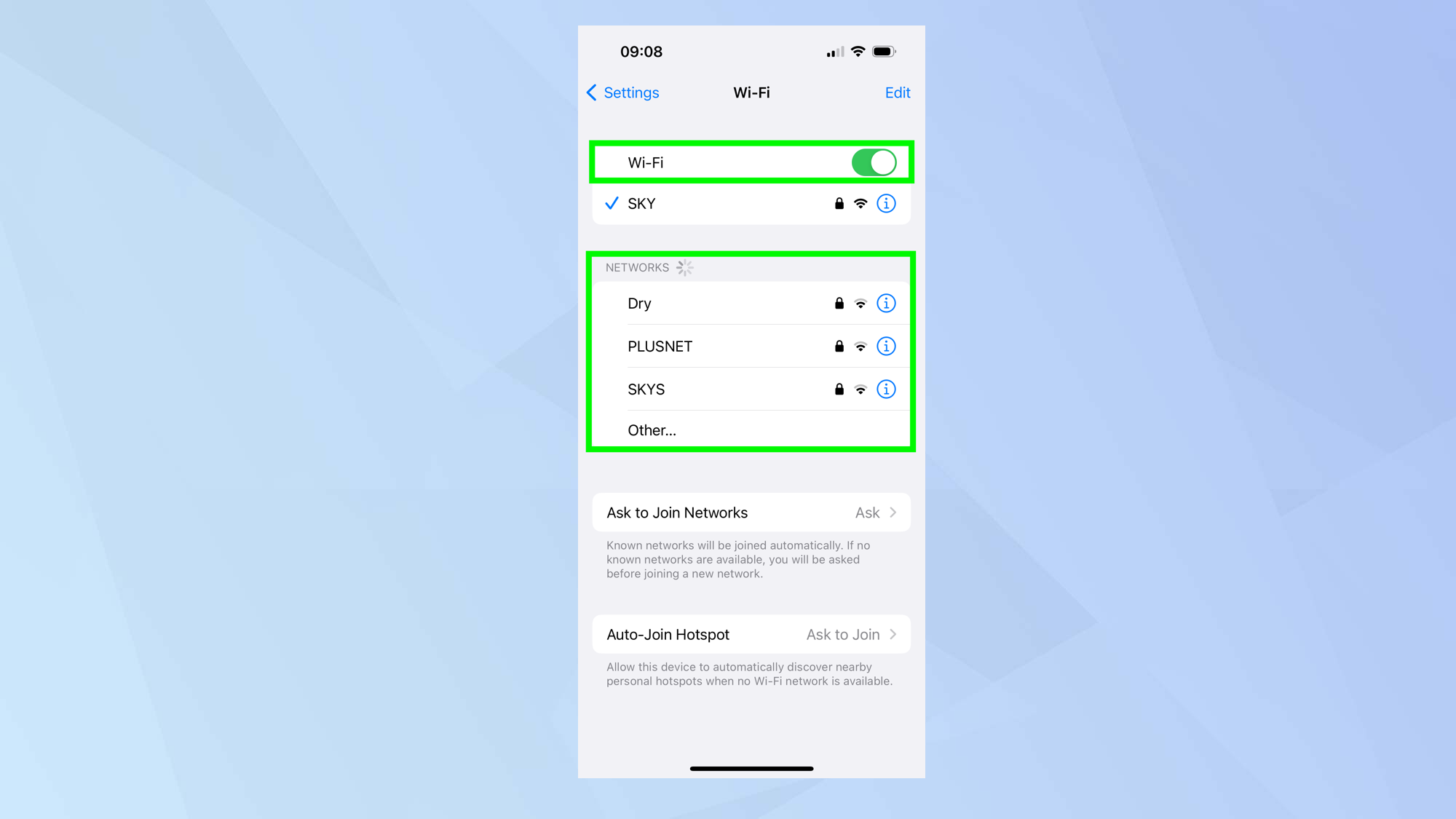
2. en AppleTV, inicia la aplicación Configuracióndesplácese hacia abajo y haga clic en Red entonces seleccione wifi y elige la red.
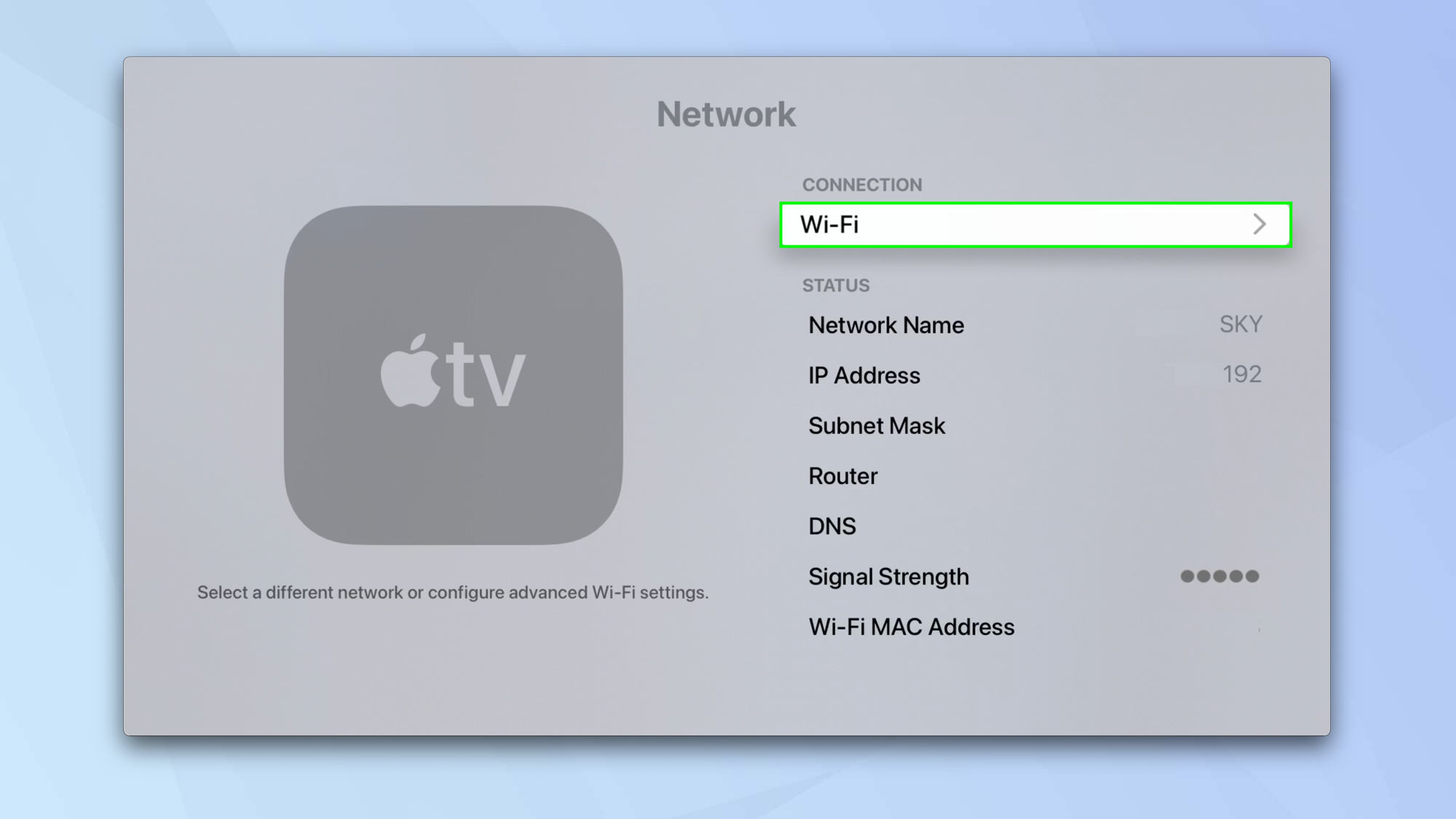
Cómo usar AirPlay en un Apple TV: Screen Mirroring
Aquí usaremos AirPlay para reflejar la pantalla de su iPhone en un Apple TV.
Pero tenga cuidado: cualquier cosa que haga en la pantalla de su iPhone se mostrará en el televisor conectado al dispositivo Apple TV, así que tenga cuidado al abrir aplicaciones privadas como banca o redes sociales cuando la función de duplicación esté activa.
1. Deslizar hacia abajo desde la esquina superior derecha de la pantalla para abrir el Centro de control (a menos que tenga un iPhone con TouchID, en cuyo caso desliza hacia arriba desde el borde inferior).
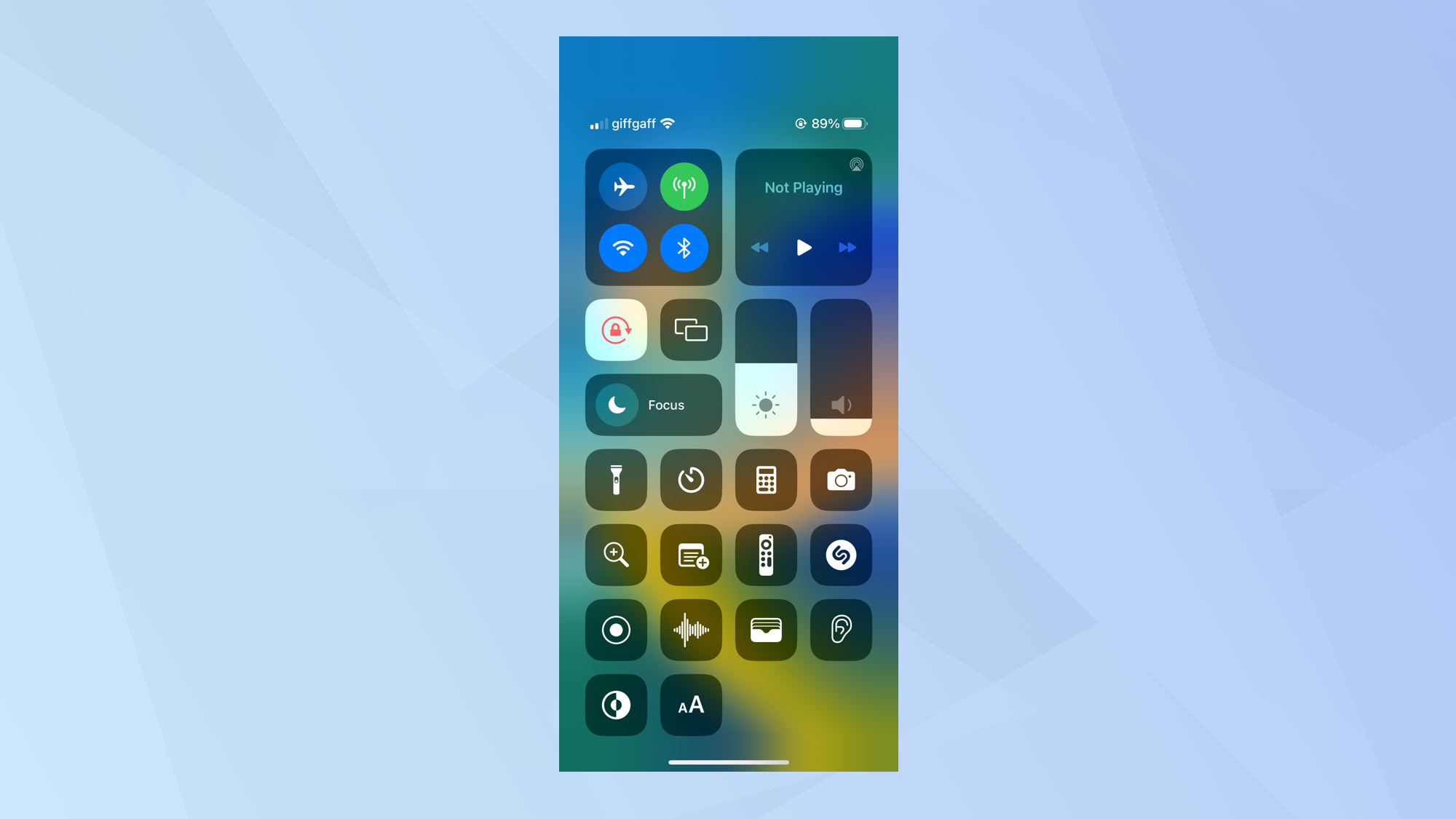
2. Ahora toque el ícono de Duplicación de pantalla.
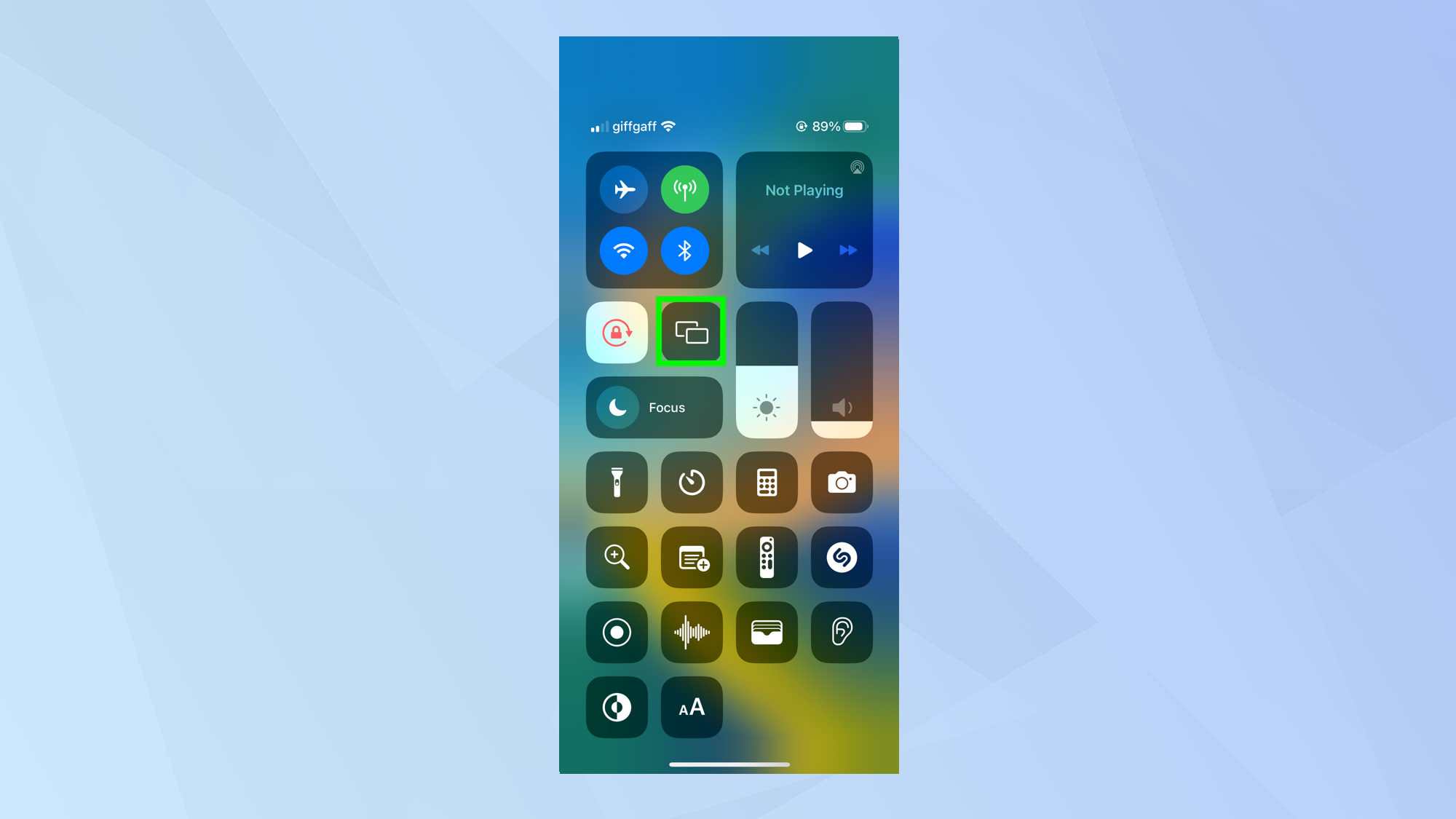
3. Seleccione su Apple TV del menú.
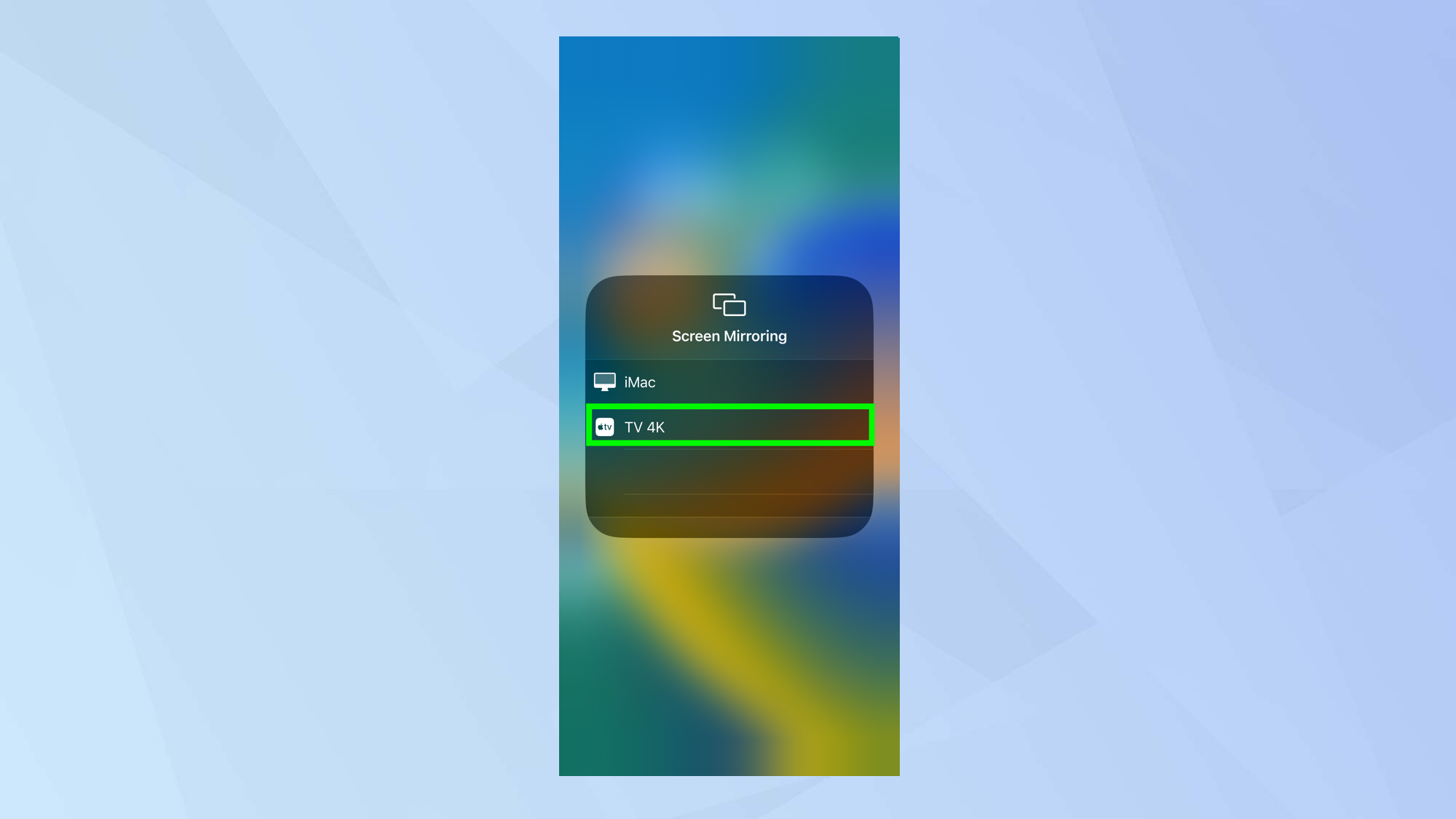
4. Toque en cualquier lugar fuera del área del menú para volver al Centro de Control y luego usa tu iPhone como siempre. Todas tus acciones se verán reflejadas en el Apple TV.
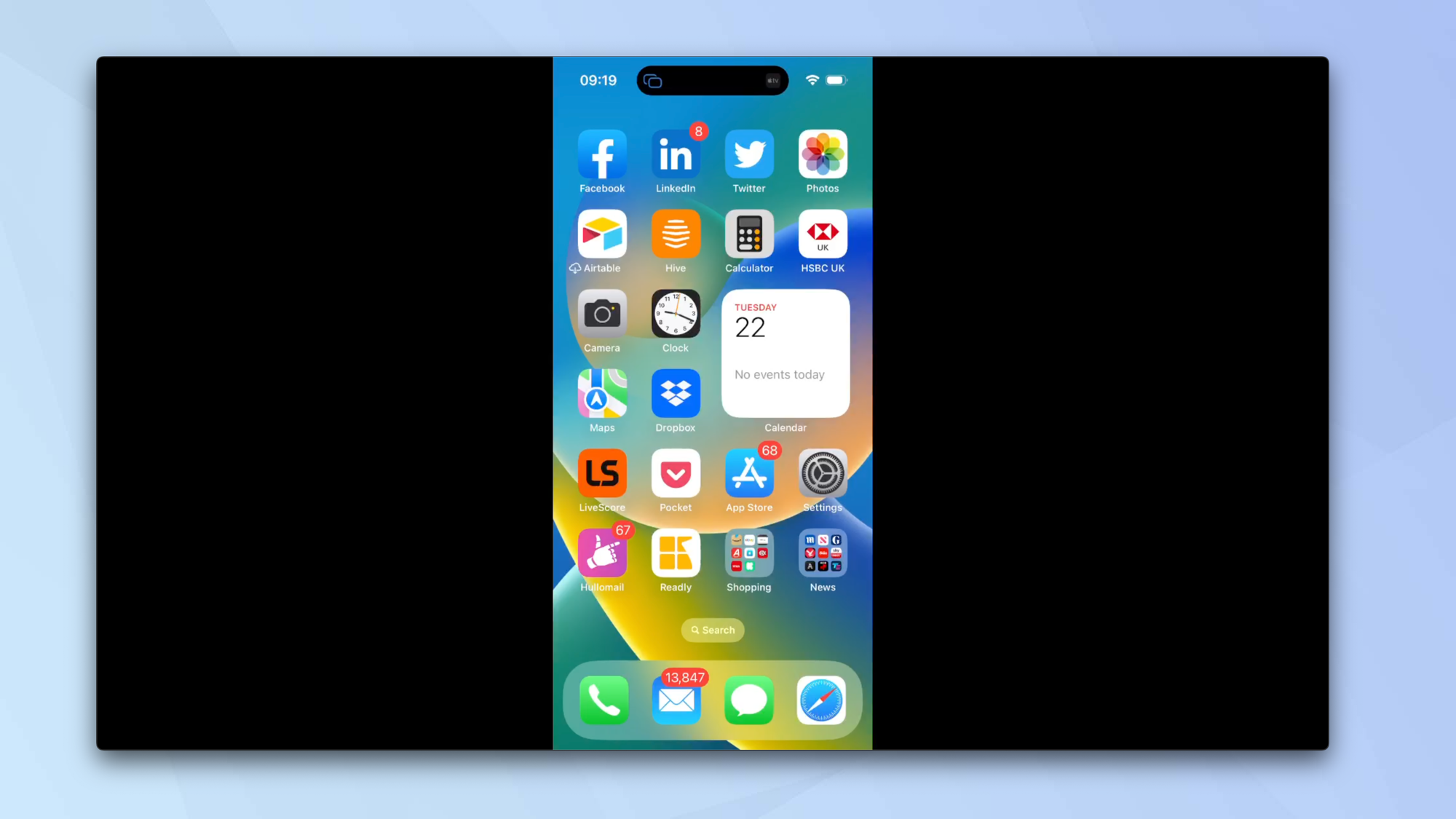
5. Para finalizar una sesión, centro de control de lanzamiento una y otra vez toque la duplicación de la pantalla icono.
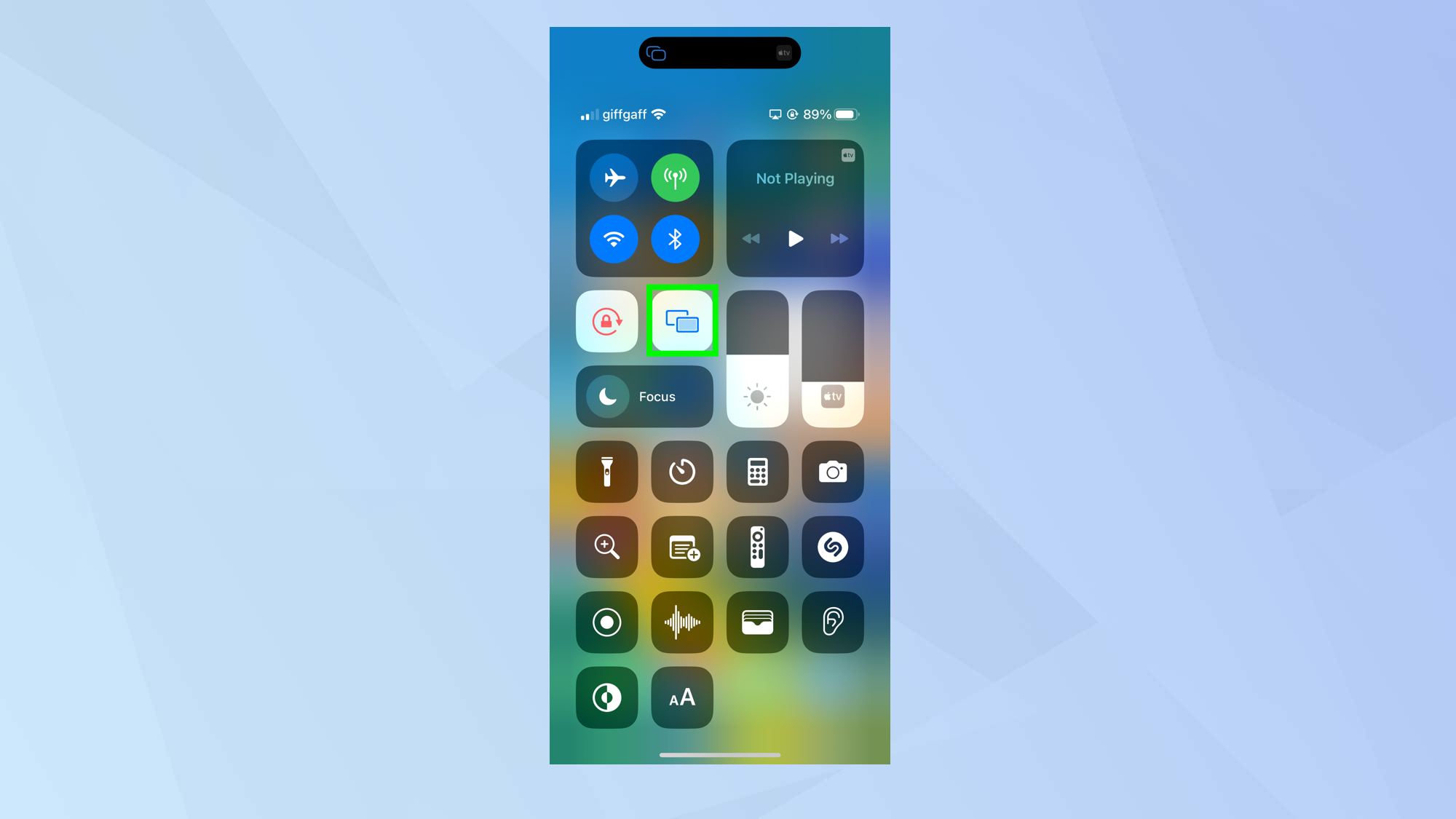
6. Toque Dejar de duplicar.
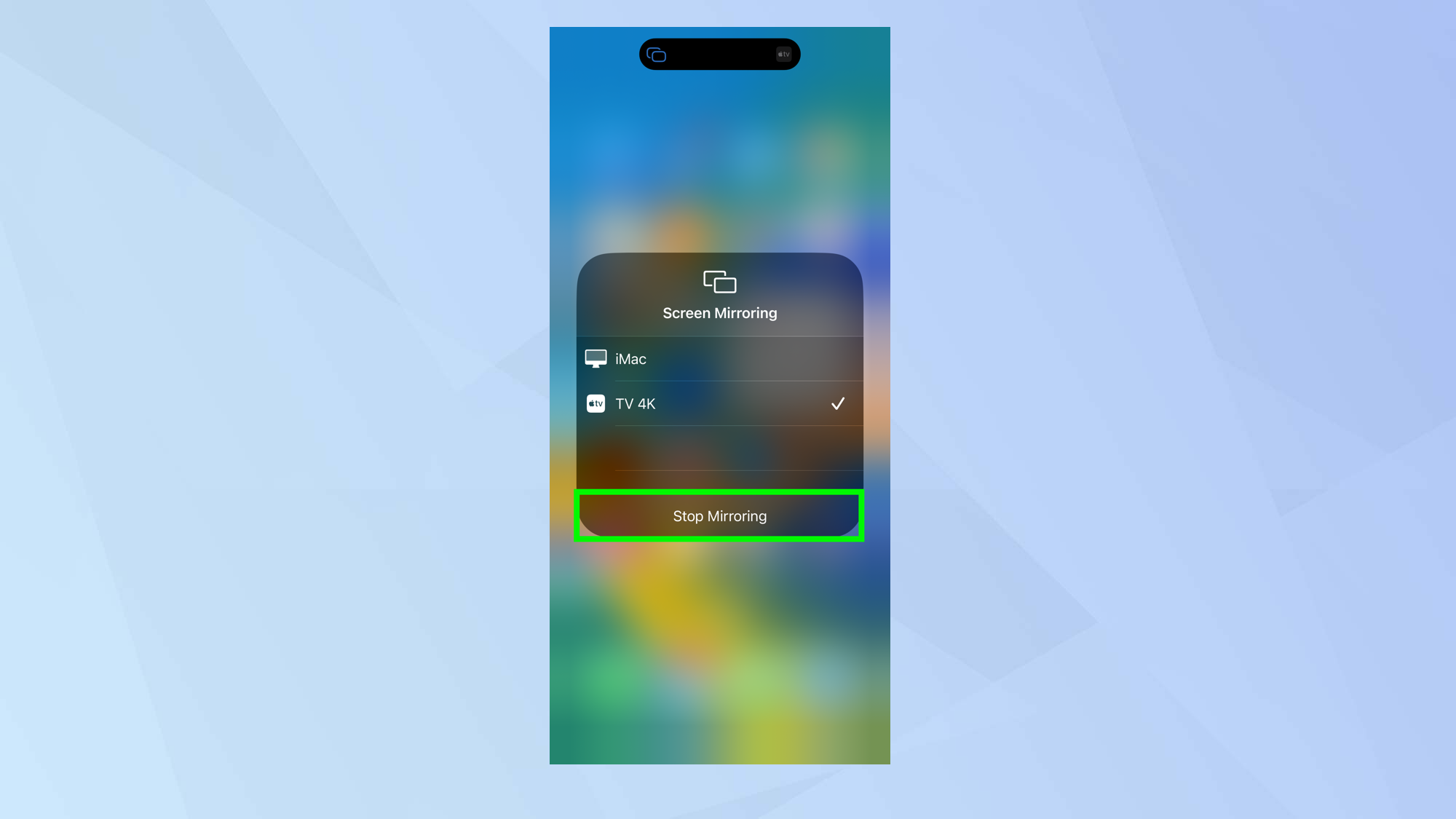
Cómo usar AirPlay en un Apple TV: transmisión de video
Si tiene un video en su iPhone que desea ver en una pantalla más grande, puede transmitirlo a su Apple TV usando AirPlay.
1. Encuentra un vídeo (tal vez en YouTube) y juegalo. Ahora toca el video y seleccione el icono de fuentes.
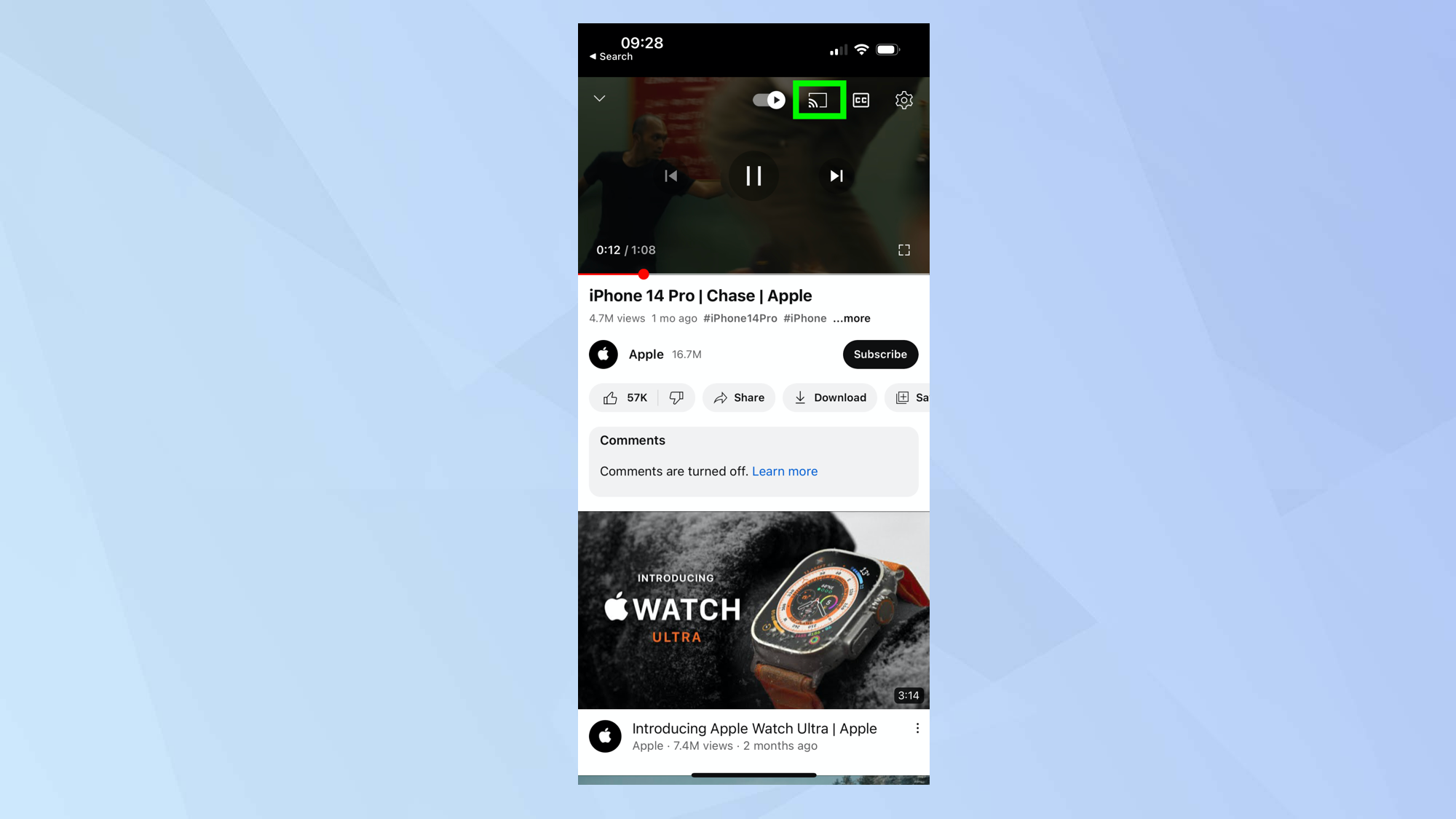
2. Verá una lista de dispositivos. Para AppleTV, seleccionar dispositivos AirPlay y Bluetooth.
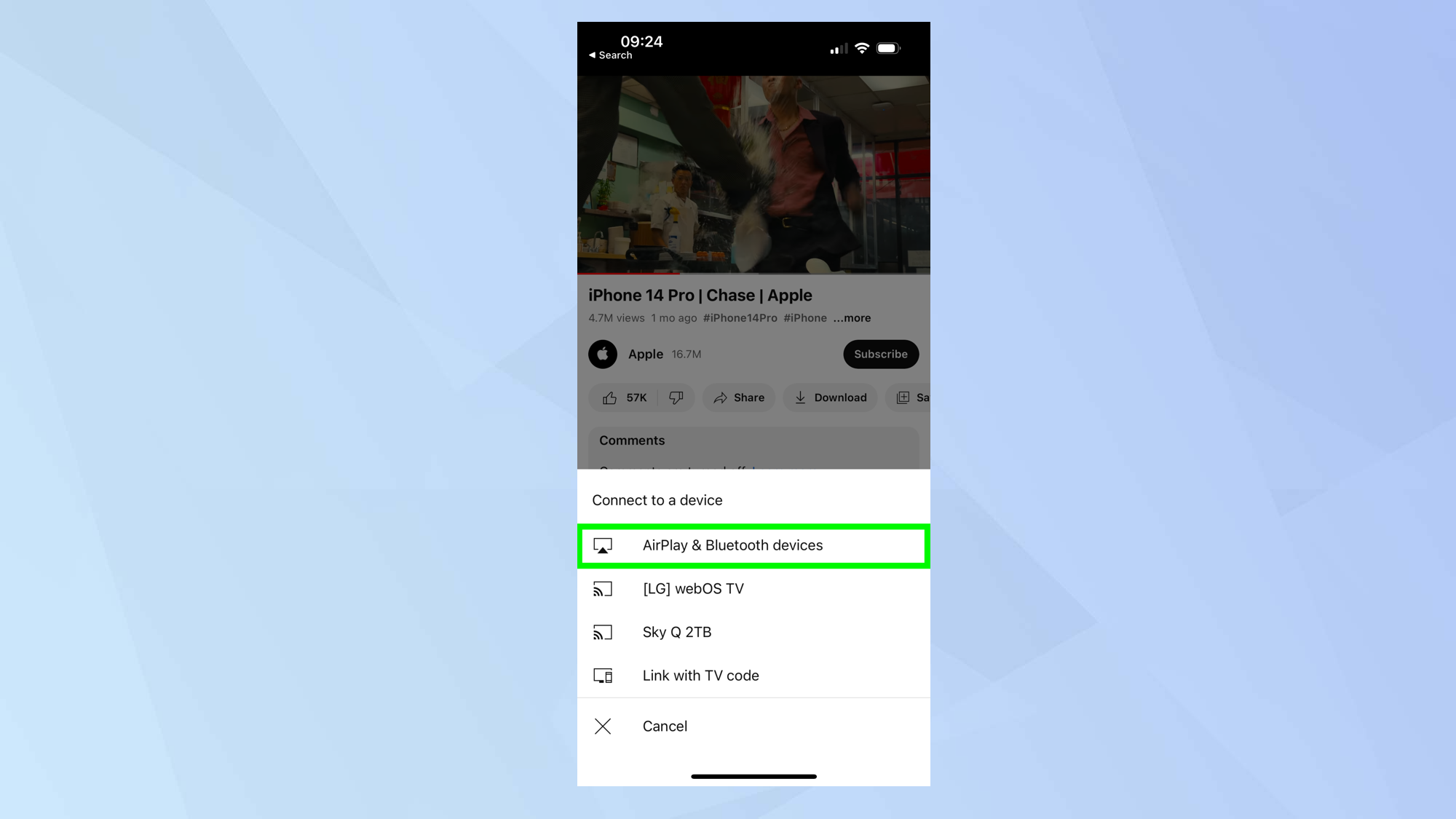
3. Toque su Apple TV nombre del dispositivo (llamamos a nuestro televisor 4K pero es posible que tenga un nombre diferente).
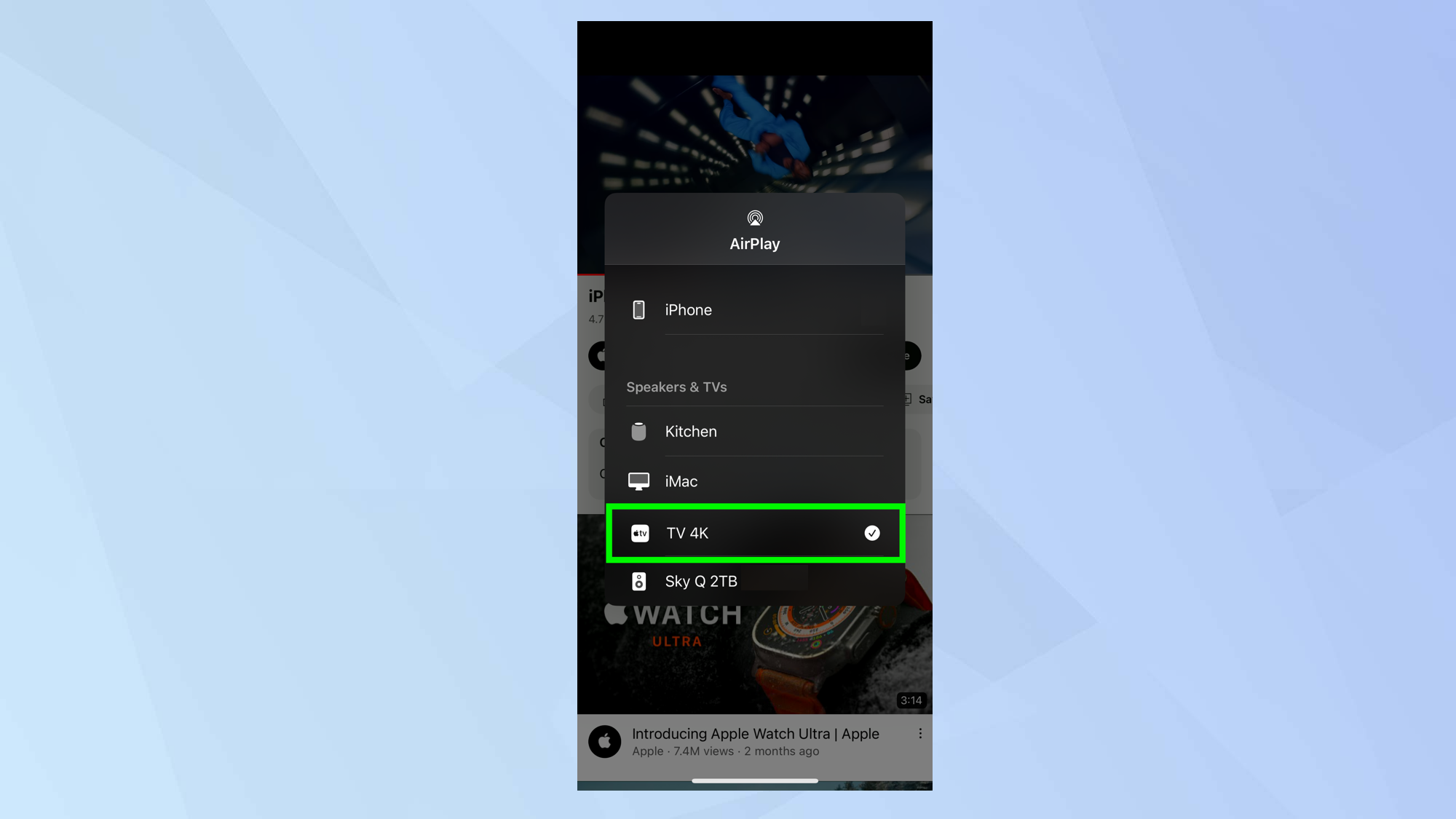
4. El video comenzará a reproducirse automáticamente en su Apple TV. Usted será capaz de usar controles en pantalla para controlar la reproducción de vídeo.
Puede usar el control remoto de su Apple TV para pausar y reproducir el video, avanzar o retroceder, seleccionar subtítulos, cambiar el sonido o cambiar el tamaño de la pantalla.
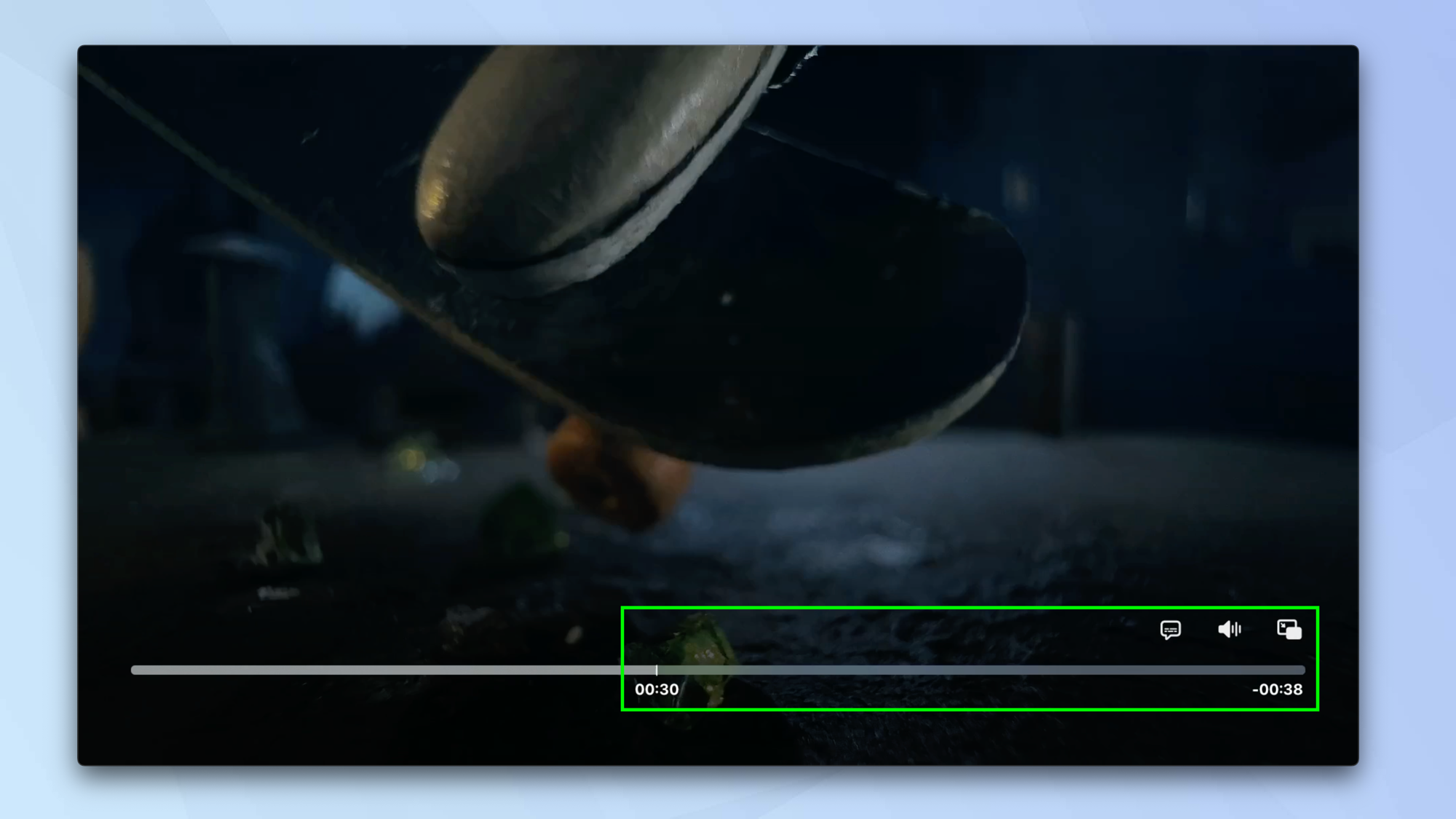
5. Puede finalizar la transmisión de AirPlay en cualquier momento. Sólo toma tu iPhone y toca iPhone En el menú. El video continuará reproduciéndose en su iPhone.
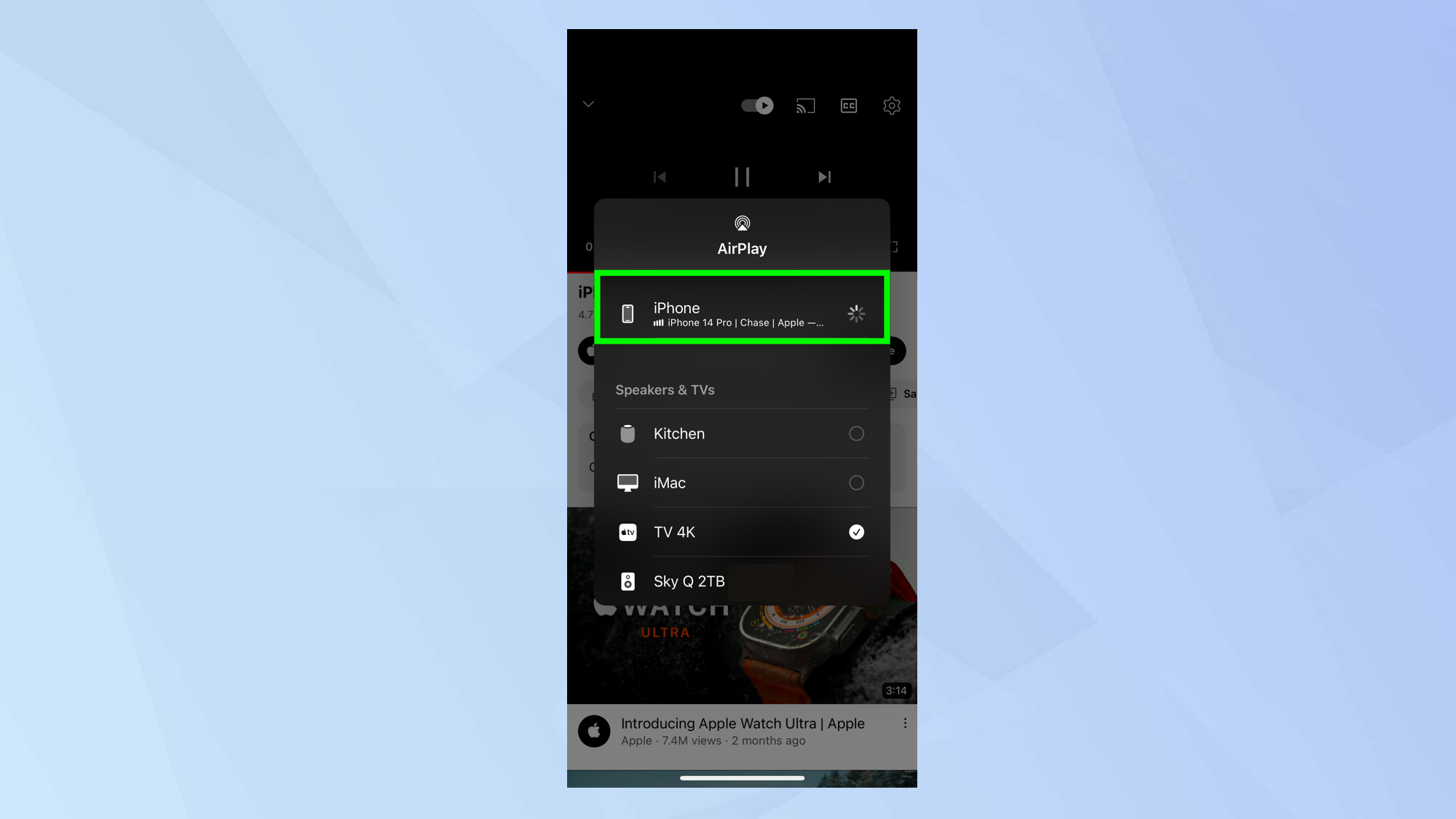
Cómo usar AirPlay en un Apple TV: transmisión de audio
Si está escuchando una canción en su iPhone y desea escucharla a través de su televisor, también puede enviar canciones mediante AirPlay a Apple TV. Si su televisor tiene buenos parlantes, esta puede ser una mejor opción que usar auriculares o los parlantes de su iPhone.
1. Tu tienes dos opciones aquí. Puedes reproducir una canción en la aplicación Música en tu iPhone o reproducir una canción para el caso. En el último caso, desliza hacia abajo desde la esquina superior derecha de la pantalla para abrir el Centro de control (a menos que tenga un iPhone TouchID, en cuyo caso desliza hacia arriba desde el borde inferior).
Ahora toca el icono de AirPlay.
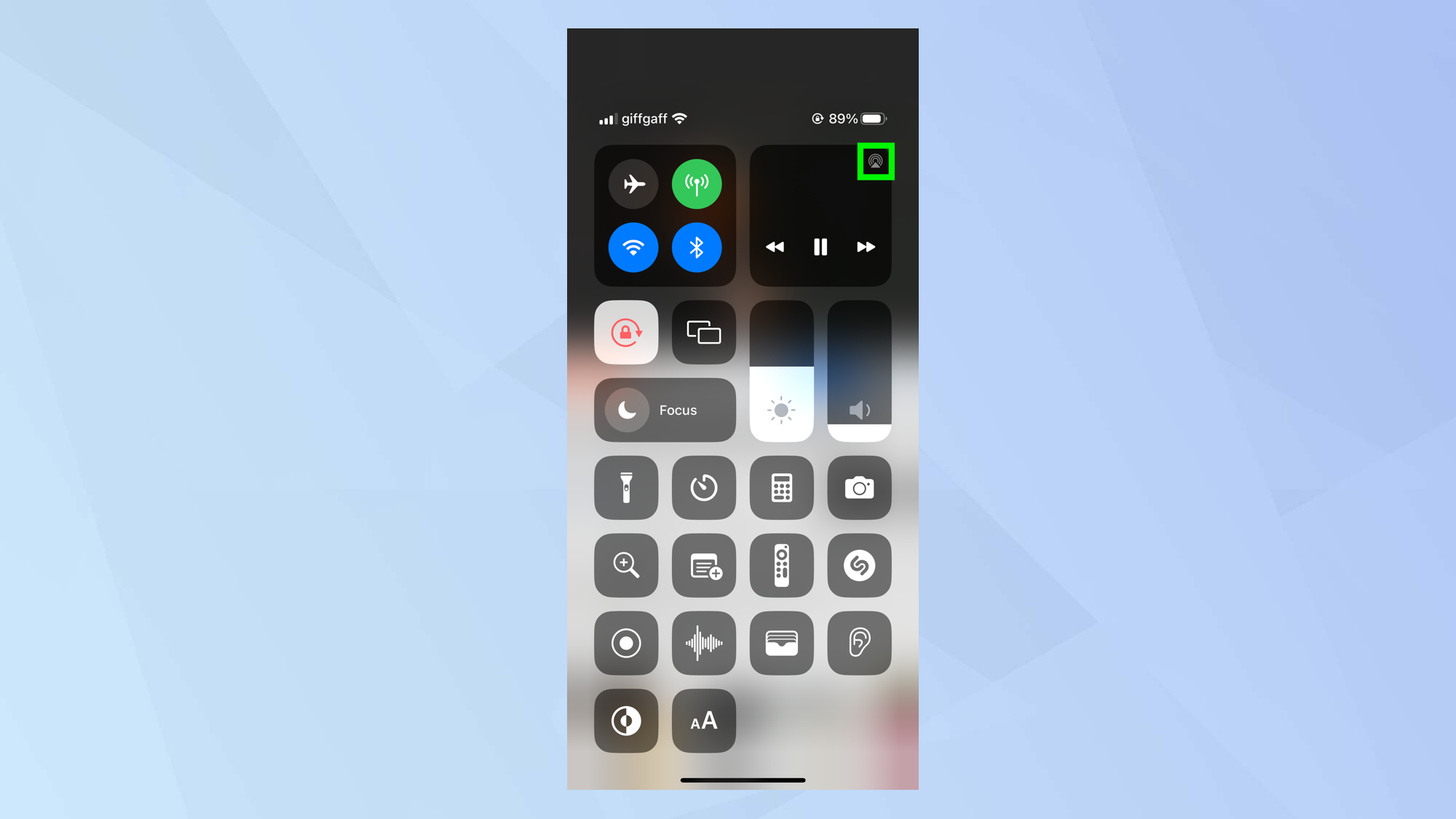
2. Ahora seleccione AppleTV en la lista de dispositivos y la canción comenzará a transmitirse a su televisor.

3. Para dejar de jugar en Apple TV, simplemente seleccione su iPhone Otra vez.
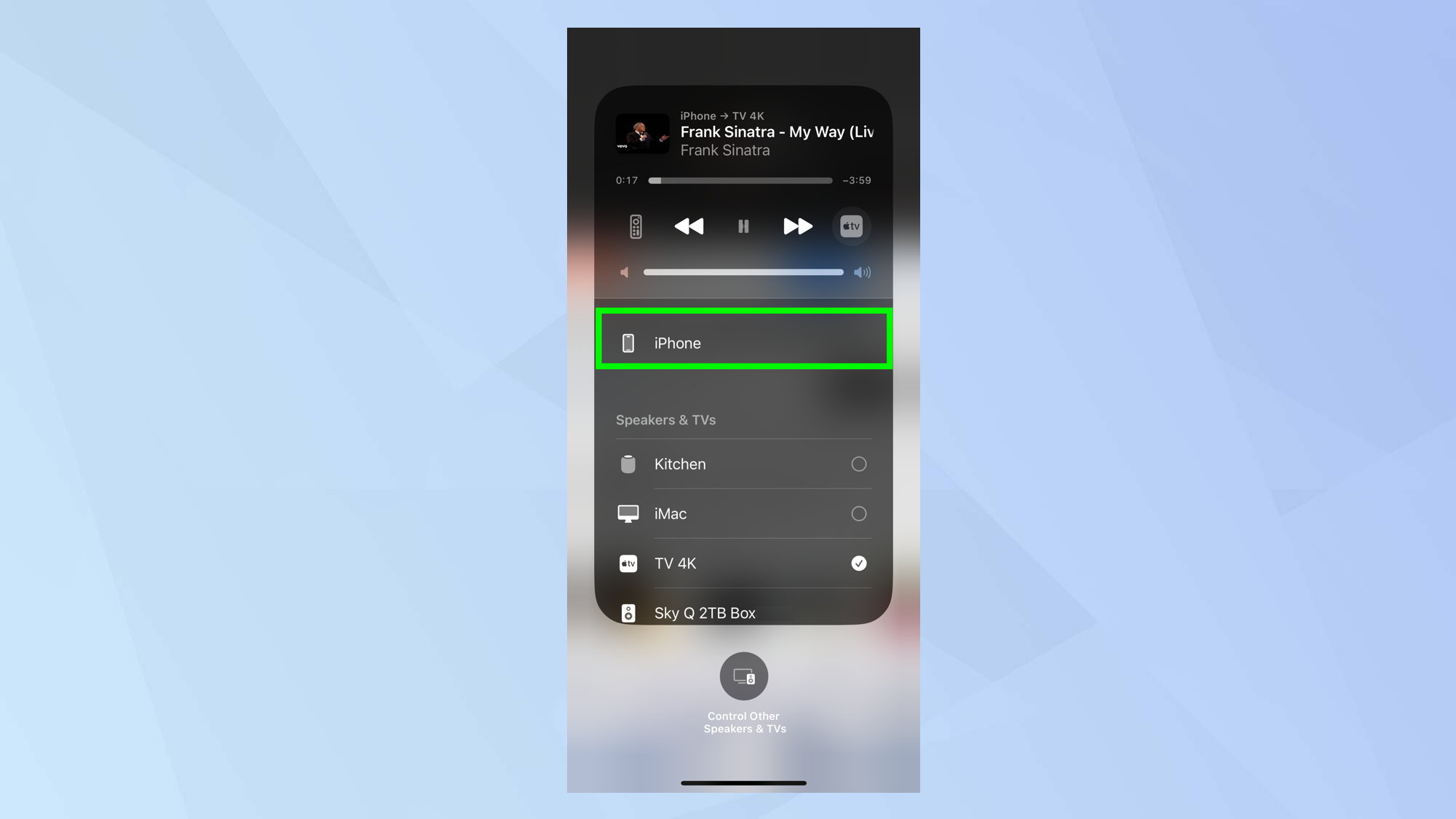
Y ahí tienes. Ahora ya sabes cómo usar AirPlay en Apple TV. Si no tienes uno de estos dispositivos, ¿por qué no echas un vistazo? como transmitir en tv samsung o aprender como duplicar un iphone en tu tv – ¡siempre y cuando sea compatible con AirPlay 2! Sin embargo, le recomendamos que considere comprar un Apple TV. ¿Por qué no echar un vistazo a 5 razones para comprar el Apple TV 4K ¿en particular?
Si quieres conocer otros artículos parecidos a Cómo usar AirPlay en un Apple TV puedes visitar la categoría Noticias Android TV Box.

Deja una respuesta